Nội dung bài viết
Những điều mà người dùng nào khi sử dụng máy tính đều phân vân và thắc mắc liệu CPU của mình đang nhanh hay chậm.Tuy nhiên để kiểm tra được việc đó người dùng phải biết cách kiểm tra chi tiết và hiểu rõ các thông số chức năng của CPU mà mình đang sử dụng. Bài viết dưới đây của Chiêm Tài Mobile sẽ cho bạn có cái nhìn rõ nét hơn về cách kiểm tra tốc độ máy tính và hiểu các thông số của máy tính của mình sử dụng như thế nào.
1. Các cách hiệu quả mà bạn có thể sử dụng để kiểm tra tốc độ máy tính

1.1 Xem thông số trên hệ thống qua thanh công cụ task manager
Tại thanh Taskbar chuột phải chọn thanh công cụ Task manager tiếp tục chọn Performance để xem thông số hoạt động của CPU tại đây bạn có thể kiểm tra tốc độ máy tính bằng cách xem thông số của CPU, Memory, GPU.
1.2. Xem thông số qua phần mềm CPU Z
Là phần mềm miễn phí giúp người dùng kiểm tra tốc độ CPU các thông số máy tính của người dùng như bộ vi xử lý và số hiệu, quy trình các loại mainboard và chipset. Từ đó giúp người dùng kiểm tra tốc độ máy máy tính của mình và biết được máy tính mình có đáp ứng được các tác vụ ứng dụng muốn sử dụng hay không.
2. Nguyên nhân dẫn đến tình trạng máy tính chậm
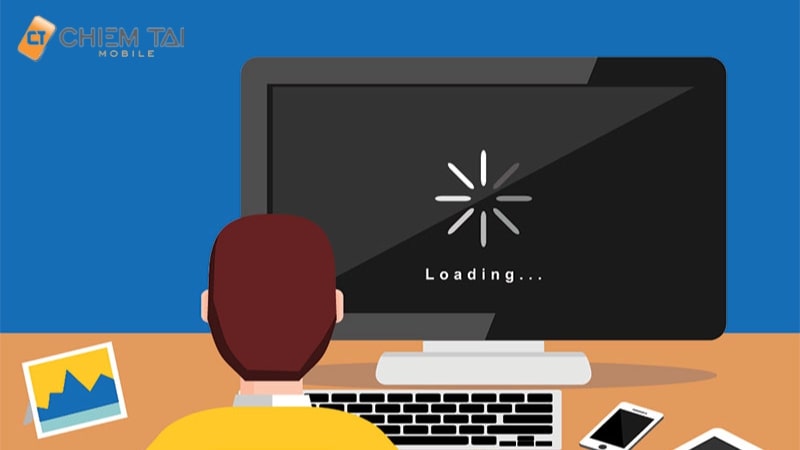
2.1. Dung lượng bộ nhớ đầy
Trong quá trình sử dụng máy tính sẽ có rất nhiều File nén được người dùng tải về tuy nhiên sau quá trình sử dụng xong những file này họ thường không quan tâm hay kiểm tra tốc độ máy tính và dọn dẹp lại ổ cứng của mình nên trải qua quá trình thời gian lâu dài sẽ gây ra tình trạng quá tải bộ nhớ ảnh hưởng đến máy tính.
2.2. Chứa nhiều tập tin rác
Như đã biết thì ở tất cả các dòng máy tính mới hiện nay luôn có tính năng lưu trữ các file đã xóa đề phòng trường hợp người dùng muốn khôi phục tài liệu , hình ảnh đã xóa. Bên cạnh đó là tính năng năng này cũng lưu trữ các tập tin phụ đi kèm khiến cho việc lưu trữ bị quá tải sau một thời gian sử dụng.
Ngoài những tập tinh rác trên máy có thể làm cho máy tính của bạn chậm do lưu trữ các file lịch sử của trình duyệt, bạn thể xem thêm cách xóa lịch sử tìm kiếm google trên máy tính.
2.3. Nhiễm mã độc virus từ các nguồn không xác định
Các mã độc virus có thể xâm chiếm máy tính người dùng qua nhiều nguồn khác nhau gây ra tình trạng hệ điều hành bị lỗi và không thể sử dụng được vd: lây nhiễm qua USB, Thẻ nhớ, Ổ đĩa C, Email, các file được lưu về từ các trang web lậu mà người dùng truy cập vào.
2.4. Tản nhiệt cho máy tính
Nhiệt độ quá nóng cũng ảnh hưởng đến tốc độ xử lý của máy tính, mà các linh kiện bên trong máy khi mà như pin chip main GPU là các phần cứng của máy.
Bạn có thể tham khảo các thiết bị phụ kiện máy tính chính hãng giá tốt và nhiều ưu đãi hậu mãi sau mua tại cửa hàng Chiêm Tài Mobile.
2.5. Tắt các ứng dụng chạy ngầm trong máy tính
Sử dụng thanh taskbar để tắt các ứng dụng không cần thiết đang chạy ngầm trong quá trình hoạt động của máy.
3. Cách khắc phục tình trạng máy tính chậm hiệu quả

Sau khi tìm hiểu những cách kiểm tra tốc độ máy tính sau đây chúng tôi sẽ chia sẽ cho bạn cách khắc phục hiệu quả để máy tính của bạn hoạt động hiệu quả hơn.
3.1 Không tải các phần mềm lạ không rõ nguồn
Việc người dùng truy cập vào các trang web lạ không rõ nguồn và tiến hình cài đặt các ứng dụng sẽ làm cho máy tính của bạn chậm hơn bên cạnh đó người dùng sẽ phải đối mặt với rủi ro về rò rỉ thông tin và đánh cấp thông tin.
3.2 Thường xuyên vệ sinh kiểm tra định kỳ máy tính
Việc bảo dưỡng định kỳ sẽ giúp máy tính hoạt động trơn tru và hiệu quả trơn tru hơn, khi mà trong quá trình sử dụng các yếu tố do môi trường khói bụi sẽ làm cho máy tính của bạn chậm hơn nếu bạn không biết cách vệ sinh máy cho đúng cách thì tại Chiêm Tài Mobile các dịch vụ về kỹ thuật máy tính sẽ làm bạn hài lòng.
3.3 Nâng cấp Ram và SSD cho máy

Có thể bạn không biết Ram và SSD đóng vai trò quan trọng đến hiệu năng của máy tính bạn có thể tham khảo.
+ Đối với SSD chúng cho phép người dùng có thể lưu trữ các tập tin dữ liệu một cách tối ưu nhất so với hdd việc xử lý dữ liệu của ssd so với ổ hdd là sử khác biệt vô cùng lớn đặc biệt đối với những người làm việc có tính chất yêu cầu cao về mặt hiệu năng thì việc nâng cấp ssd là việc hết sức cần thiết để cải thiện tốc độ máy tính.
+ Đối với Ram chúng cho phép người dùng sử dụng các tác vụ đa nhiệm mượt mà hơn từ đó hiệu suất máy tính nâng lên đáng kể.
3.4 Cài đặt lại hệ điều hành
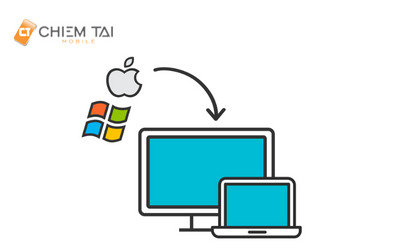
Khôi phục cài đặt gốc cũng là một phương pháp tối ưu khi mà bạn muốn cải thiện tốc độ máy tính của mình, khi mà tất cả các dữ liệu rác trước đây của bạn sẽ hoàn toàn được xóa tận gốc máy tính của bạn sẽ trông như lúc mới mua , tất nhiên rồi hiệu năng của máy bạn sẽ được cải thiện hơn sau khi cài đặt máy.
Thông qua bài viết này Chiêm Tài Mobile tin chắc bạn đã hiểu hơn về cách kiểm tra tốc độ máy tính và nắm rõ hơn các vấn đề về xử lý về hiệu năng máy tính một cách tốt nhất. Nếu bạn gặp những vấn đề về tốc độ máy tính thì bạn có thể đến Chiêm Tài Xiaomi để được hỗ trợ và xử lý các vấn đề đó.
Nếu bạn đang quan tâm đến các thiết bị công nghệ phụ kiện có thể xem thêm các sản phẩm về phụ kiện Xiaomi hiện đang đang được bán tại Chiêm Tài Mobile đang có chính sách giá tốt.
Ngoài ra, bạn có thể tham khảo thêm các mẫu Router Wifi giúp nâng cao tốc độ lướt web của bạn:
Bài viết liên quan:

















